Amazon Music Unlimitedは、音楽ストリーミングサービスの中でも特に高音質で人気を集めていますが、その音質や設定方法について詳しく知りたい方も多いのではないでしょうか。
特に「Amazon Music Unlimited 音質」について検索される方は、音質の設定方法やHD音質、Ultra HD音質に関心がある場合が多いです。
また「音質悪い」と感じる場合や「ultra hdにならない」「hd ハイレゾにならない」といったトラブルへの対処法を知りたいというニーズも考えられます。
この記事では、Amazon Music Unlimitedの「音質設定」や「音質比較」に関する情報をわかりやすく解説します。さらに「hd 192khzの曲」や「ビットレート 確認」といった高度な音質情報にも触れながら、最適な設定方法をご紹介します。
PCでの音質設定方法や、Apple MusicとAmazon Music HDの音質を比較したい方にとっても参考になる内容を盛り込みました。
Amazon Musicをより高音質で楽しみたい、または「Amazon Music Unlimitedのオーディオ品質は?」と疑問を持つ方にとって、この記事が疑問解消の一助となれば幸いです。
高音質の魅力を最大限に引き出すための方法を、ぜひ最後までチェックしてください。
30日間無料でAmazon Music Unlimitedを試す
※クリックすると公式サイトに飛びます
※期間内に解約すると料金はかかりません。
リンクを押した際に「入力したURLが当サイトのページと一致しません」とエラー画面が出た場合は、端末のキャッシュを削除してから再度試すことで改善されることがあります。キャッシュ削除のやり方は以下をご覧ください。
「iPhone、iPad、iPod touch で Safari から閲覧履歴、キャッシュ、Cookie を消去する」をご覧ください。
Google chromeの方は「キャッシュとCookie の削除」をご覧ください。
本記事の内容
- Amazon Music UnlimitedのHD音質とUltra HD音質の違いと特徴
- 音質設定やデバイス選びで高音質を楽しむ方法
- 音質トラブルの原因とその解決策
- Apple Musicとの音質比較やビットレート確認の方法
本ページの情報は2024年12月時点の情報です。最新の配信情報は配信サイトにてご確認ください。
Amazon Music Unlimitedの音質を徹底解説

※画像はイメージです:kamiani作成
ポイント
Amazon Music Unlimitedの音質とは?
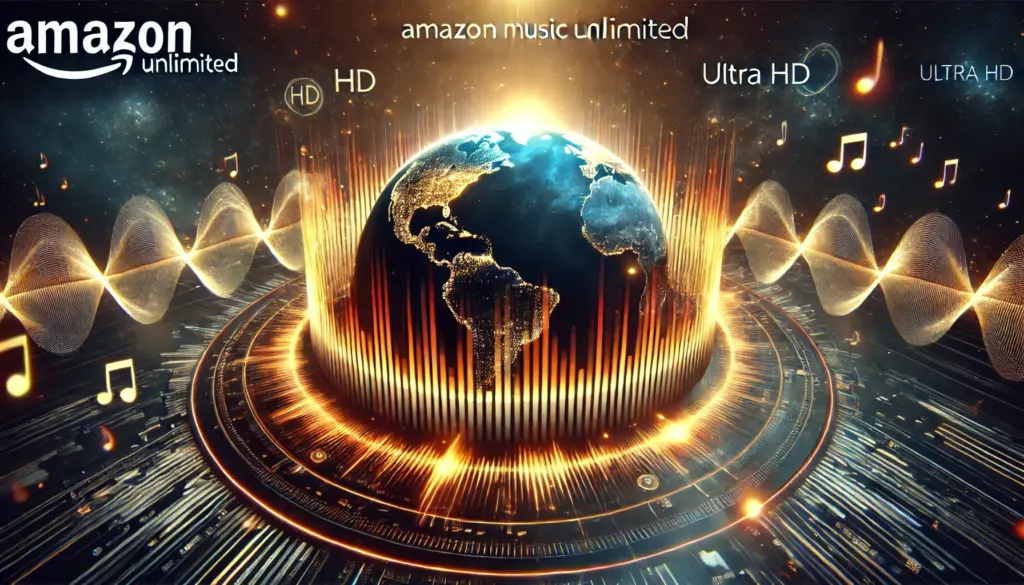
※画像はイメージです:kamiani作成
Amazon Music Unlimitedの音質は、他のストリーミングサービスと比較して非常に優れています。その理由として、このサービスではシーデイーと同等、あるいはそれを超える音質を提供している点が挙げられます。
具体的には、HD音質とUltra HD音質の2つのオプションがあり、それぞれの特性が音楽体験を格段に向上させます。
HD音質
HD音質は平均850kbpsのビットレートを誇り、楽器の細部やボーカルの質感をクリアに再現します。
Ultra HD音質
一方で、Ultra HD音質はさらに進化した音質で、平均3730kbpsのビットレートを実現しています。これにより、音楽の深みや臨場感を細部に至るまで体感することが可能です。
また、Amazon Music Unlimitedの特徴として、これらの音質を楽しむために対応デバイスや設定が必要になる点があります。例えば、ハイレゾ対応のイヤホンやスピーカーを使用することで、音質を最大限に引き出せるようになります。
さらに、アプリ内の設定で「HD/Ultra HD」を選択することも重要です。この設定を適切に行うことで、再生中の音楽が自動的に最適な音質で配信される仕組みになっています。
音声変更手順
まずは、Amazon Music Unlimitedのアプリから右上の「歯車アイコン」を押して、「設定」を選択。
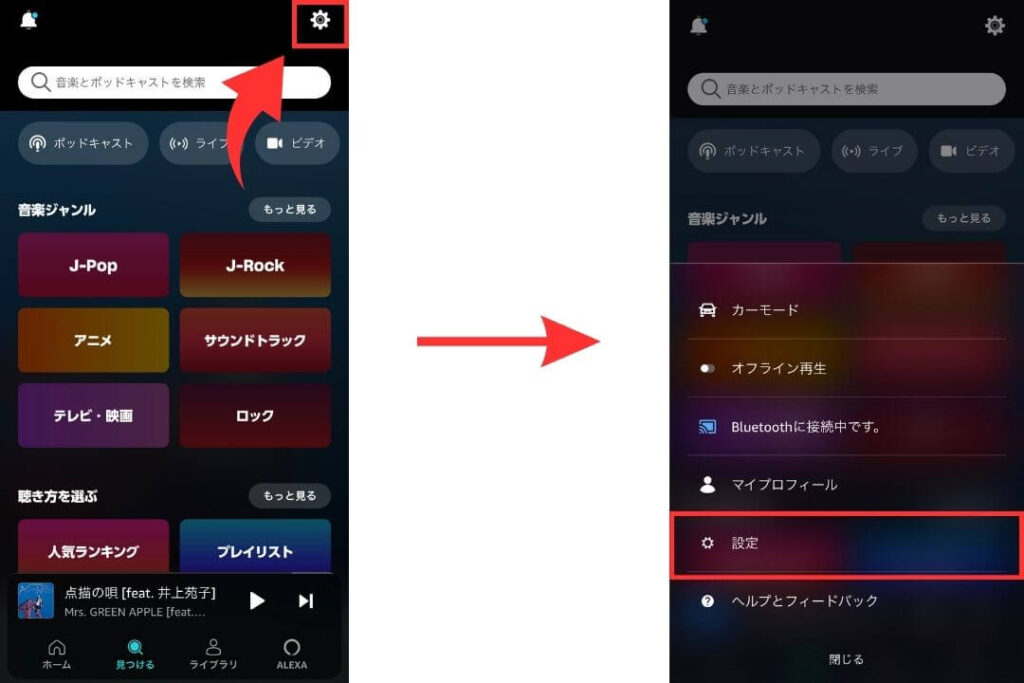
「ストリーミング設定」を押して、「HD/Ultra HD」を選択。
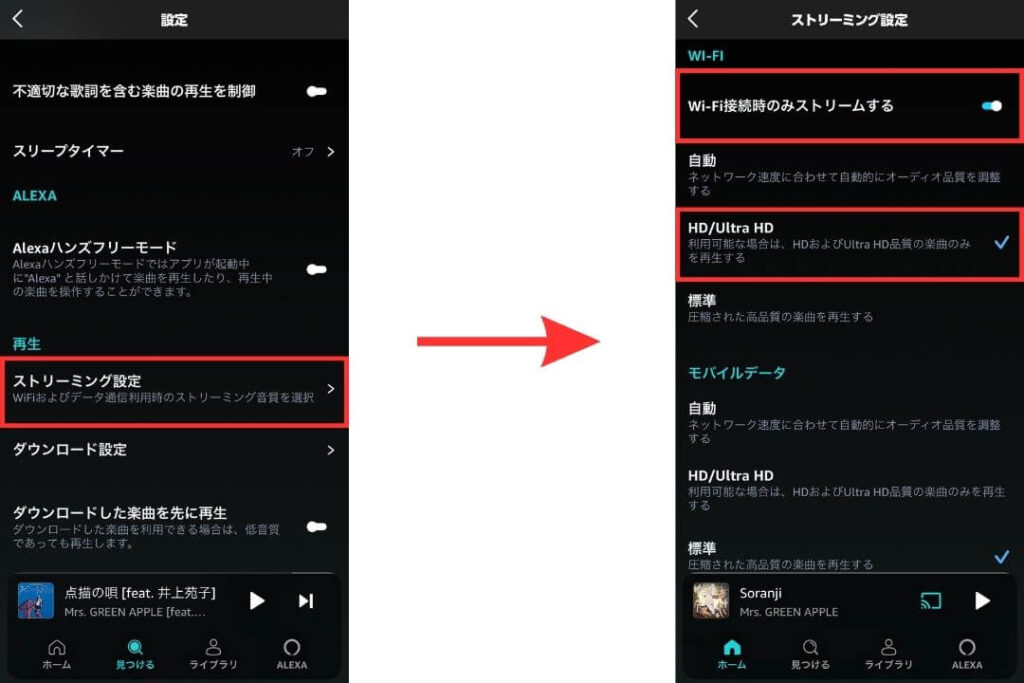
デバイスの対応状況を確認
一方で、利用するデバイスの対応状況を事前に確認しておくことが必要です。特に、古いデバイスではUltra HD音質をフルに活用できない場合があります。
そのため、新しいデバイスを購入する際には、ハイレゾ対応かどうかを確認することが大切です。
安定したインターネット接続
また、安定したインターネット接続も高音質を実現するための重要な要素です。Wi-Fi環境の整備や、通信速度の速いプランへのアップグレードを検討することで、より快適に音楽を楽しむことができるでしょう。
このように、Amazon Music Unlimitedは高度な音質を提供するだけでなく、それを実現するための環境を整える手段も豊富に用意されています。これにより、音楽ファンにとって最適なサービスとして支持されているのです。
音質設定でできること

※画像はイメージです:kamiani作成
Amazon Music Unlimitedでは、ユーザーが再生環境に応じて音質設定を細かく調整することが可能です。この機能は、通信環境やデバイスに最適な音質を選ぶ上で非常に便利であり、特に高音質で音楽を楽しみたい方にとっては重要です。
具体的には、Wi-Fi環境下ではHDまたはUltra HD音質を選択することで、最大限の音質を引き出すことができます。一方で、モバイルデータ通信時には「データ通信節約モード」に切り替えるといった柔軟な設定が可能です。
このモードを活用することで、通信量を節約しながらも快適に音楽を楽しむことができます。さらに、ダウンロード時の音質も個別に設定することができ、これによりデバイスのストレージ容量を効率的に活用することが可能です。
たとえば、ストレージの空き容量が限られている場合には、標準音質を選択することで容量を節約できます。一方で、ストレージに余裕がある場合にはHDやUltra HD音質を選択し、高音質の音楽をオフラインでも楽しむことが可能です。
また、音質設定の変更は非常に直感的で、アプリ内の設定画面から簡単に行うことができます。この機能は、家庭内のWi-Fi環境や外出先でのモバイル通信環境に応じて音質を切り替えたい場合に特に役立ちます。
さらに、設定を見直すだけでなく、使用するデバイスやイヤホン、スピーカーの性能にも注意を払うことで、より豊かな音質体験を得ることができます。
このように、Amazon Music Unlimitedの音質設定機能は、ユーザー一人ひとりのニーズに合わせて最適な音楽体験を提供するための非常に重要なツールとなっています。
これにより、最大限の音質を楽しみながら、データ消費やストレージ容量を効率的に管理することができます。
HDやUltra HD音質の違い

※画像はイメージです:kamiani作成
HD音質とUltra HD音質の最大の違いは、音楽データの詳細さと再現性にあります。HD音質は16ビット/44.1kHzのロスレスオーディオであり、シーデイーと同等の品質を提供します。
このフォーマットでは、楽器の微細な表現やボーカルのニュアンスを忠実に再現することが可能です。
HD楽曲のビット深度は16ビット、最小サンプルレートは44.1kHz(シーデイー音質とも呼ばれます)、平均ビットレートは850kbpsです。引用:Amazon Music HDについてよくある質問
一方、Ultra HD音質は24ビット/44.1kHzから192kHzまで対応しており、スタジオで収録された音源に近い高解像度の音質を実現します。このフォーマットは、深みのある低音や鮮明な高音を提供するだけでなく、音の空間感や奥行きまでも体感することができます。
さらに、Ultra HD音質では、音楽のダイナミックレンジが広がるため、小さな音から大きな音までが非常にクリアに再現されます。
Ultra HD楽曲のビット深度は24ビット、サンプルレートは44.1kHz〜192kHz、平均ビットレートは3730kbpsです。引用:Amazon Music HDについてよくある質問
この特性により、クラシック音楽やジャズなど、微細な音の表現が求められるジャンルでは特にその真価を発揮します。
一方で、HD音質はデータ量が抑えられており、安定したネットワーク接続がない場合でも高品質な音楽体験を提供できる点で利便性が高いと言えます。
これらの音質を最大限に活用するためには、対応する再生デバイスやスピーカーが必要です。たとえば、ハイレゾ対応のイヤホンやスピーカーを使用することで、Ultra HD音質の全ての特徴を引き出すことができます。
また、音楽再生環境も重要で、Wi-Fi環境が不安定な場合には一時的に音質が低下することがあります。そのため、高音質を楽しむためには、適切なインターネット環境を整えることが重要です。
さらに、Amazon Musicアプリ内の音質設定を「HD/Ultra HD」に設定することを忘れないようにしましょう。この設定を適切に行うことで、ストリーミング時やダウンロード時に最大限の音質を楽しむことができます。
このように、HD音質とUltra HD音質の違いは音楽体験に直結する重要なポイントであり、どちらのフォーマットを選ぶかは個々のニーズや利用環境に応じて決定すると良いでしょう。
HD 192kHzの曲の楽しみ方

※画像はイメージです:kamiani作成
Amazon Music Unlimitedでは、一部の楽曲がHD 192kHzという非常に高い音質で提供されています。これらの楽曲を最大限に楽しむためには、まずハイレゾ対応のデバイスやイヤホンを使用することをお勧めします。
ハイレゾ対応デバイスを使うことで、音楽の細部までクリアに再生でき、まるでスタジオで録音されたその場にいるような体験を味わうことができます。また、使用するイヤホンやスピーカーの選定も非常に重要です。
一般的なイヤホンでは192kHzの高音質を再現しきれない可能性があるため、対応機器への投資が効果的です。さらに、音質を最大限に発揮するためには、ストリーミング時の通信環境が重要な要素となります。
高音質な音源を楽しむには安定したインターネット接続が必要であり、特にWi-Fiや高速な有線接続を利用することが推奨されます。
ネットワークが不安定だと、音切れや音質の劣化が発生する可能性があるため、ルーターの位置調整やプロバイダーの見直しも効果的です。
さらに、Amazon Musicアプリ内で音質設定を「最高音質」に設定することで、192kHzの詳細な音楽体験を実現することができます。この設定は非常に簡単で、アプリの設定メニューから音質オプションを選択するだけです。
また、ダウンロード再生を利用することで、通信状況に依存せずに高音質の音楽を楽しむことができます。こうした工夫を重ねることで、Amazon Music UnlimitedのHD 192kHzの楽曲を最大限に楽しむことが可能になります。
特に音楽にこだわりを持つ方にとって、この高音質の楽曲は新しい音楽体験を提供してくれるでしょう。ぜひ適切なデバイスや設定を活用して、最高の音楽体験を手に入れてください。
音質悪いと感じた場合の対策

※画像はイメージです:kamiani作成
Amazon Music Unlimitedの音質に不満を感じる場合、まずは設定を見直すことが重要です。
ストリーミング設定やダウンロード設定で音質が「標準」や「自動」になっていないか確認してください。これらの設定が適切でない場合、楽曲が低音質で再生される可能性があります。
具体的には、設定画面から「HD/Ultra HD」を選択することで、高音質なストリーミングやダウンロードが可能になります。次に、使用しているイヤホンやスピーカーが高音質に対応しているかを確認しましょう。
特に、ハイレゾ対応のデバイスを使用することで、音質の違いをはっきりと体感できることがあります。もし、現在使用しているオーディオ機器が古い場合や対応していない場合は、新しいデバイスを検討することをお勧めします。
また、Bluetoothイヤホンやスピーカーを利用している場合、コーデックが音質に影響を与えることもあるため、可能であれば有線接続を試してみるとよいでしょう。
さらに、ネットワーク環境も音質に大きな影響を与える要因の一つです。ストリーミング中に音質が安定しない場合は、Wi-Fi接続を確認し、できるだけ高速で安定したネットワークを利用するようにしましょう。
ルーターの位置を調整したり、中継器を導入することで、通信速度や安定性が向上することがあります。外出先でモバイルデータを使用している場合は、データ通信量に応じて音質を調整することも一つの選択肢です。
それでも改善されない場合は、アプリのバージョンを最新に更新したり、デバイスの再起動を試すことも有効です。アプリの更新によって、バグが修正されたり新しい機能が追加される場合があるため、これを怠らないようにしてください。
また、デバイスが長時間使用されている場合、キャッシュが溜まっていることが音質に影響を与えることもあるため、定期的にキャッシュをクリアすることを推奨します。
このように、複数の方法を組み合わせて原因を特定し、解決策を講じることで、Amazon Music Unlimitedの音質を最大限に楽しむことができます。
Apple MusicとAmazon Music HDの音質比較

※画像はイメージです:kamiani作成
Apple MusicとAmazon Music HDはどちらも高音質を売りにしていますが、それぞれに特徴的な違いがあります。Amazon Music HDは、シーデイー音質以上のロスレスオーディオに対応している点が特に優れています。
HD音質はもちろんのこと、Ultra HD音質では最大24ビット/192kHzの再生が可能であり、スタジオで収録された音源そのままの品質を提供します。
この音質は、クラシック音楽やジャズのような微細な音の表現が求められるジャンルで特に真価を発揮します。
さらに、Amazon Music HDは、特定のスピーカーやイヤホンと組み合わせることで、さらに豊かな音楽体験を楽しむことができる点が魅力です。
一方で、Apple Musicはロスレスオーディオに加え、空間オーディオ機能を提供していることが特徴です。
空間オーディオは、音が360度から包み込むように聞こえるため、映画館で体験するような臨場感を音楽に取り入れたい人には非常に魅力的な選択肢となります。
特に、AirPods ProやAirPods Maxなどの専用デバイスを使用することで、これらの機能が最適化され、音楽の深みや没入感をさらに高めることが可能です。
また、これらのサービスは利用するデバイスや音楽を聴く環境によって、その真価を発揮する場面が異なります。
たとえば、Amazon Music HDは、専用の高音質スピーカーやハイレゾ対応イヤホンを利用することで、その性能を最大限に引き出せる一方で、Apple Musicは、Appleデバイスとのシームレスな統合が大きなメリットです。
これにより、AirPlayを活用した簡単な接続や、Siriを使った音声操作が可能になります。両方のサービスは、それぞれ異なる強みを持っています。
音質を重視し、特に高解像度の音楽体験を求める場合はAmazon Music HDが適しているでしょう。一方で、空間オーディオやApple製品との親和性を重視する場合にはApple Musicが最適です。
どちらを選ぶべきか迷っている場合には、両方を一定期間試して比較することで、自分に合ったサービスを見つけることができます。両者の魅力を理解したうえで、あなたの音楽ライフをより豊かにする選択肢を見つけてください。
Amazon Music Unlimitedの音質の設定と確認

※画像はイメージです:kamiani作成
音質設定PCでの具体的な手順

※画像はイメージです:kamiani作成
Amazon Musicの音質設定をPCで行うには、まず専用アプリをインストールし、アカウントにログインする必要があります。ログイン後、画面右上に表示される歯車アイコンをクリックし「設定」メニューに移動します。
この中にある「音質」セクションを見つけてください。このセクションでは、ストリーミング再生とダウンロード再生の両方において、音質を調整することが可能です。
具体的には「標準」「HD」「Ultra HD」などの選択肢が表示されますので、最高音質を希望する場合は「HD/Ultra HD」を選択することをお勧めします。
この設定を適用することで、PCで再生する楽曲の音質を最大限に引き上げることができます。さらに、PCの音質をさらに向上させるために「排他モード」を有効にすることも重要です。
このモードを有効にすると、PC内で同時に動作している他のアプリケーションがオーディオに干渉することを防ぎます。これにより、音楽再生時の音質劣化やノイズの発生を抑えることが可能です。
設定方法としては、設定画面内の「排他モードを有効にする」というオプションをクリックするだけで簡単に適用できます。また、PCで最適な音質を楽しむためには、使用しているイヤホンやスピーカーの性能も大きな影響を与えることを覚えておきましょう。
ハイレゾ対応のオーディオデバイスを使用することで、HDやUltra HD音質の魅力を最大限に引き出すことが可能です。さらに、安定したWi-Fi接続や有線接続を利用することで、音質低下や途切れを防ぎ、ストレスフリーな音楽体験を実現できます。
このように、音質設定や環境を整えることで、Amazon Musicで提供される高音質な楽曲をより深く楽しむことができます。アプリ内の設定やデバイスの見直しを行い、自分に最適なリスニング環境を構築してください。
Ultra HDにならない場合の解決策

※画像はイメージです:kamiani作成
Ultra HD音質が選択できない場合、まず使用しているデバイスがUltra HD音質に対応しているかを確認することが不可欠です。一部の古いイヤホンやスピーカーでは、Ultra HD音質を再生できないため、事前に使用機器の仕様を確認しておくことが重要です。
特に、ハイレゾ対応のイヤホンやスピーカーでない場合、期待する音質が得られない可能性が高くなります。
次に、Amazon Musicアプリの設定を詳細に見直してください。アプリの音質設定が「自動」になっている場合は、手動で「HD/Ultra HD」に切り替えることをお勧めします。
この変更により、アプリが対応可能な最大音質での再生を試みるようになります。設定変更はアプリ内の「設定」セクションから簡単に行うことができます。
さらに、ネットワーク接続が不安定である場合も、音質が自動的に低下することがあります。そのため、高音質を維持するためには安定したWi-Fi環境を整えることが不可欠です。
具体的には、自宅のルーターの配置を見直したり、電波強度を改善するために中継器を導入したりすることが有効です。
また、高速インターネットプランへの切り替えを検討することで、ネットワーク全体のパフォーマンスが向上し、音質への影響を軽減できます。
それでも問題が解決しない場合は、アプリやデバイスのソフトウェアが最新バージョンであるかどうかを確認してください。古いバージョンのソフトウェアを使用していると、最新の音質対応機能が正しく動作しない可能性があります。
必要に応じてアップデートを行うことで、これらの問題を回避できます。また、場合によってはアプリを一度アンインストールして再インストールすることも、効果的なトラブルシューティングの手段となります。
さらに、音質が向上しない場合は、Amazon Musicのカスタマーサポートに連絡することを検討してください。サポートチームは、特定の状況に応じた解決策を提案してくれるため、問題の解消がスムーズに進む可能性があります。
このように、複数の手段を組み合わせて原因を特定し、対処することで、Ultra HD音質を最大限に活用できる理想的な環境を整えることが可能です。音楽体験をさらに向上させるために、これらの手順を順に試してみてください。
HDハイレゾにならない原因と対処法

※画像はイメージです:kamiani作成
HD音質やハイレゾ音質にならない主な原因として、設定ミスやデバイスの非対応が挙げられます。まず最初に、Amazon Musicアプリの音質設定を確認してください。
特に「標準」や「自動」設定になっている場合は、「HD」または「Ultra HD」に手動で切り替えることが必要です。この簡単な変更で、多くの場合音質が向上します。
次に、使用しているイヤホンやスピーカーがハイレゾ対応かどうかをチェックすることが重要です。
ハイレゾ対応ではないデバイスを使用している場合、音質の改善は期待できないため、対応機器への買い替えを検討することをお勧めします。
具体的には、24ビット/192kHzに対応したイヤホンやスピーカーを選ぶことで、HD音質やハイレゾ音質の魅力を最大限に引き出すことができます。
また、デバイスのオーディオドライバーが古い場合も、音質に悪影響を及ぼす可能性があります。特にPCを使用している場合、オーディオドライバーを最新バージョンに更新することで、音質が劇的に改善する場合があります。
ドライバーのアップデートは、デバイスの製造元のウェブサイトから簡単に行うことができます。さらに、ネットワーク環境も音質に影響を与える重要な要素です。
安定したWi-Fi接続がない場合、音楽が低音質で再生されることがあります。そのため、ネットワーク接続を見直し、ルーターの位置を調整したり、高速なインターネットプランを検討することが有効です。
また、可能であれば有線接続を使用することで、より安定した再生環境を整えることができます。最後に、これらの対策を講じても音質が改善されない場合は、Amazon Musicのカスタマーサポートに問い合わせることを検討してください。
専門のサポートチームが具体的な解決策を提供してくれる場合があります。これらの手順を通じて、HD音質やハイレゾ音質の真価を存分に体感する環境を整えることが可能です。
ビットレート確認の方法

※画像はイメージです:kamiani作成
Amazon Music Unlimitedで再生中の楽曲のビットレートを確認するには、まずアプリを開き、現在再生中の曲の詳細情報画面にアクセスする必要があります。
この画面では、楽曲が「HD」または「Ultra HD」で再生されている場合、そのビットレートが具体的な数値として表示されます。この情報は、楽曲の品質を示す重要な指標であり、特に音質にこだわりたい方にとって欠かせないチェックポイントです。
ビットレートは、1秒間に処理されるデータ量を示しており、数値が高いほど楽曲の情報量が多く、細やかな音質を楽しむことが可能です。
例えば、HD音質では平均850kbpsのビットレートが提供され、クリアな音質と優れた再現性を実現しています。
一方、Ultra HD音質では平均3730kbps、最大24ビット/192kHzという圧倒的な解像度を誇り、楽器の響きやボーカルの繊細なニュアンスまで忠実に再現します。
これにより、まるでスタジオで録音を聴いているかのような臨場感を体感できます。さらに、ビットレートの確認は、使用している再生デバイスやネットワーク環境に適した設定を見直す際にも役立ちます。
たとえば、音質が「標準」や「自動」に設定されている場合、データ通信量を抑えるために低いビットレートで再生される可能性があります。
この場合、設定を「HD/Ultra HD」に変更することで、最高の音質で音楽を楽しむことができます。
また、ネットワーク接続が不安定な場合には一時的に音質が低下することもあるため、Wi-Fi環境の見直しや安定した通信速度を確保することも重要です。
これらの手順を踏むことで、Amazon Music Unlimitedの楽曲を最大限の品質で楽しむことが可能になります。特に、24ビット/192kHzの楽曲は、オーディオファンにとって究極の音楽体験を提供するものと言えるでしょう。
Amazon Musicを高音質で聴く方法

※画像はイメージです:kamiani作成
Amazon Musicを高音質で楽しむためには、いくつかのポイントを押さえる必要があります。
まず最初に、アプリ内の音質設定を確認し、「HD/Ultra HD」を選択することが重要です。これにより、楽曲が最高音質で再生されるようになります。
また、ストリーミングとダウンロードの両方で音質を個別に設定できるため、状況に応じた最適な選択が可能です。特に、Wi-Fi環境下では「HD/Ultra HD」に設定することで、ネットワークの制限を気にせず高音質を楽しむことができます。
次に、使用するオーディオ機器を見直しましょう。ハイレゾ対応のイヤホンやスピーカーを使用することで、音の細部や空間感をよりリアルに感じることができます。
例えば、ハイレゾ対応のスピーカーを使えば、楽器の音の奥行きやボーカルのニュアンスを鮮明に楽しむことが可能です。
また、Bluetooth接続を使用する場合、対応コーデック(LDACやaptX HDなど)が音質に大きな影響を与えるため、これらに対応したデバイスを選ぶことをお勧めします。
さらに、ネットワーク環境の整備も高音質を実現する上で欠かせません。安定したWi-Fi接続を確保することで、ストリーミング中の音質低下や再生の途切れを防ぐことができます。
具体的には、ルーターを高性能なものにアップグレードしたり、電波を強化する中継器を導入することが有効です。
加えて、外出先でモバイルデータを使用する場合には、通信プランのデータ容量や速度制限を確認し、必要に応じて音質設定を調整しましょう。
また、PCでAmazon Musicを利用する際には、「排他モード」を有効にすることが推奨されます。このモードを使用すると、PC上で他のアプリケーションがオーディオ信号に干渉することを防ぎ、純粋な音質を楽しむことができます。
設定は簡単で、アプリ内の音質オプションから「排他モードを有効にする」を選ぶだけです。最後に、これらのポイントを実践することで、Amazon Musicの楽曲を最大限のクオリティで楽しむことが可能になります。
音楽体験をさらに向上させるためには、適切なデバイスと設定の組み合わせが鍵となりますので、ぜひ試してみてください。
Amazon Music Unlimitedの音質の総括
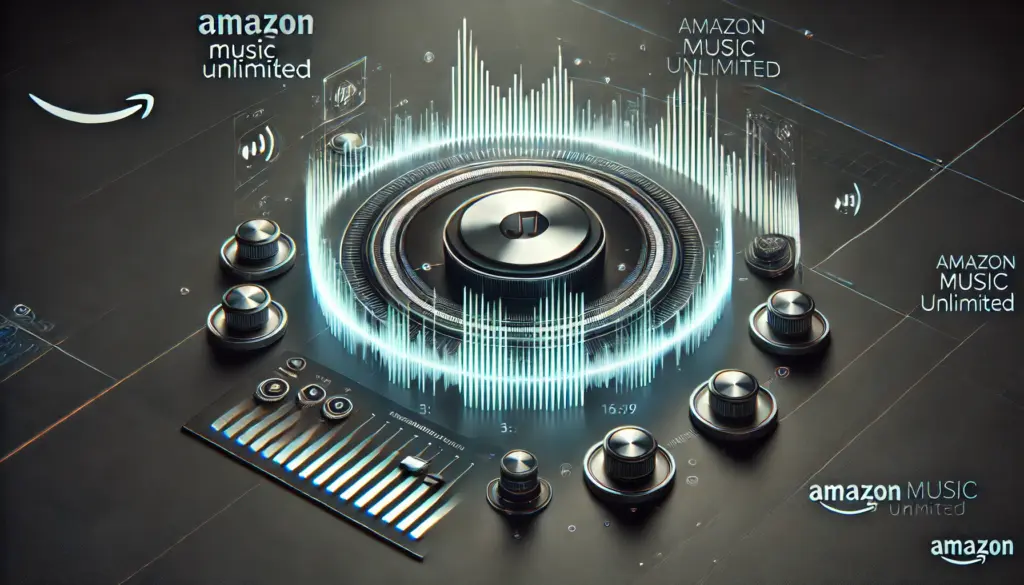
※画像はイメージです:kamiani作成
ポイント
- Amazon Music UnlimitedはHDとUltra HD音質を提供
- HD音質は16ビット/44.1kHzでシーデイーと同等の品質
- Ultra HD音質は24ビット/192kHzで高解像度音質を実現
- 音質設定によりデータ通信量を節約可能
- ハイレゾ対応デバイスで音質を最大限に引き出せる
- 音質設定を「HD/Ultra HD」にすることで高音質を楽しめる
- Wi-Fi環境が音質向上の重要な要素
- ダウンロード音質の設定でストレージ容量を管理可能
- ビットレート確認で再生中の音質状況を把握できる
- HDやUltra HDの違いは再現性とデータ量にある
- 音質が悪い場合はネット環境やデバイスを確認すべき
- 192kHz楽曲はハイレゾ対応機器で最大の効果を発揮
- PCでは排他モードを利用することで音質を向上できる
- Apple Musicと比較し、Amazon Musicは解像度に優れる
- 高音質を実現するには適切なデバイスと設定が必要
30日間無料でAmazon Music Unlimitedを試す
※クリックすると公式サイトに飛びます
※期間内に解約すると料金はかかりません。


